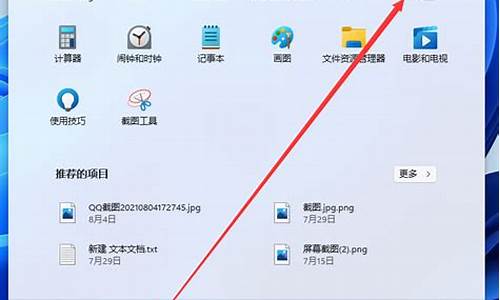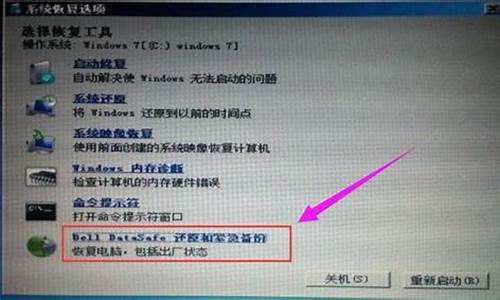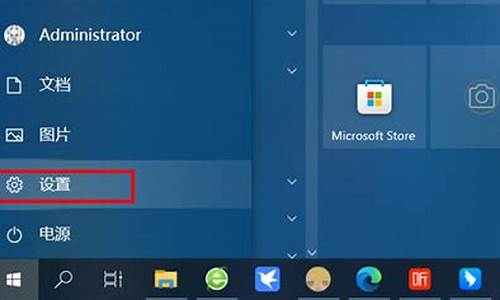电脑系统怎么更改位置定位-电脑系统怎么更改位置
1.电脑win10系统怎么更改储存位置
2.win7电脑定位在哪里设置
3.win10电脑桌面位置怎么修改
电脑win10系统怎么更改储存位置
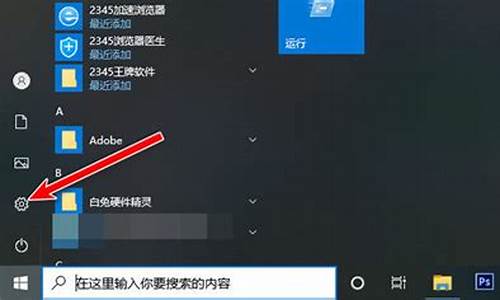
Win10更改默认存储位置步骤如下:1、点击开始菜单,点击设置图标;然后点击“系统”选项;
2、进入系统设置的界面然后再点击存储感知
3、在这里可以看到它默认的是保存在C盘下面,点击一下下面的按钮就可以开始更改存储的位置。更改音乐,,视频,文档默认保存位置这些下面都有相关的设置。
4、选择一个想存储的盘符,一般建议选择一个专门的盘符存这些东东。
5、修改到指定的盘符以后,再到那个盘去看看就可以看到它自动生成了一个文件夹以后保存的应用程序就会在这里。
win7电脑定位在哪里设置
1、按win+R打开运行,输入services.msc回车打开服务;
2、在服务中找到名为Geolocation service的服务,双击打开其属性。
3、在属性中将Geolocation service服务启动类型设置为手动,点击“确定”保存设置;
4、回到服务窗口中,选中Geolocation service服务,点击左侧的“启动”,启动该服务;
5、之后在设置——隐私——位置中可以看到定位服务的开启按钮已恢复可用状态,点击将其开启即可。
win10电脑桌面位置怎么修改
对于经常喜欢将文件放置在电脑桌面的朋友来说,最佳的优化方案是将桌面路径更改为非系统盘,因为桌面文件默认是存放在系统盘,电脑开关机都会扫描到,文件过多会影响速度,而我们通过修改Win10桌面文件路径,就可以很好的解决这一问题。那么Win10桌面路径怎么改:
第一步、进入Win10这台电脑,然后进入系统盘,然后依次进入用户--系统账号文件夹--然后找到桌面文件夹,然后在桌面文件夹上鼠标右键,在弹出的菜单中选择打开属性。
提醒:本例中电脑安装了Win8.1/Win10双系统,Win10是安装在H盘,因此以上系统盘进入的是H盘,一般来说,如果大家只安装了一个系统,那么系统盘默认是C盘。
第二步、在打开的桌面属性对话框中,先切换到选项卡中的位置,然后点击底部的移动。
第三步、在弹出的“选择一个目标”对话框中,我们点击左侧的这台电脑,然后选择一个非系统盘中的“桌面”文件夹。
提醒:本例将Win10桌面路径更改为了非系统的E盘下,大家可以事先在E盘建立一个“桌面”文件夹,然后在第三步这里,直接选择即可,也可以在选择的时候,临时创建一个。
第四步、完成目标文件夹选择后,点击底部的确定就可以完成Win10桌面路径的更改了。
以上就是win10桌面路径怎么改的全部步骤,方法并不难,快去设置吧。
声明:本站所有文章资源内容,如无特殊说明或标注,均为采集网络资源。如若本站内容侵犯了原著者的合法权益,可联系本站删除。